使用日曆應用程序中的搜索功能,您可以輕鬆查看即將到來的約會或查看過去的活動。但對於許多用戶來說,更新到 iOS 17.5 後,日曆搜索功能突然停止工作,導致他們漫無目的地滾動瀏覽事件。
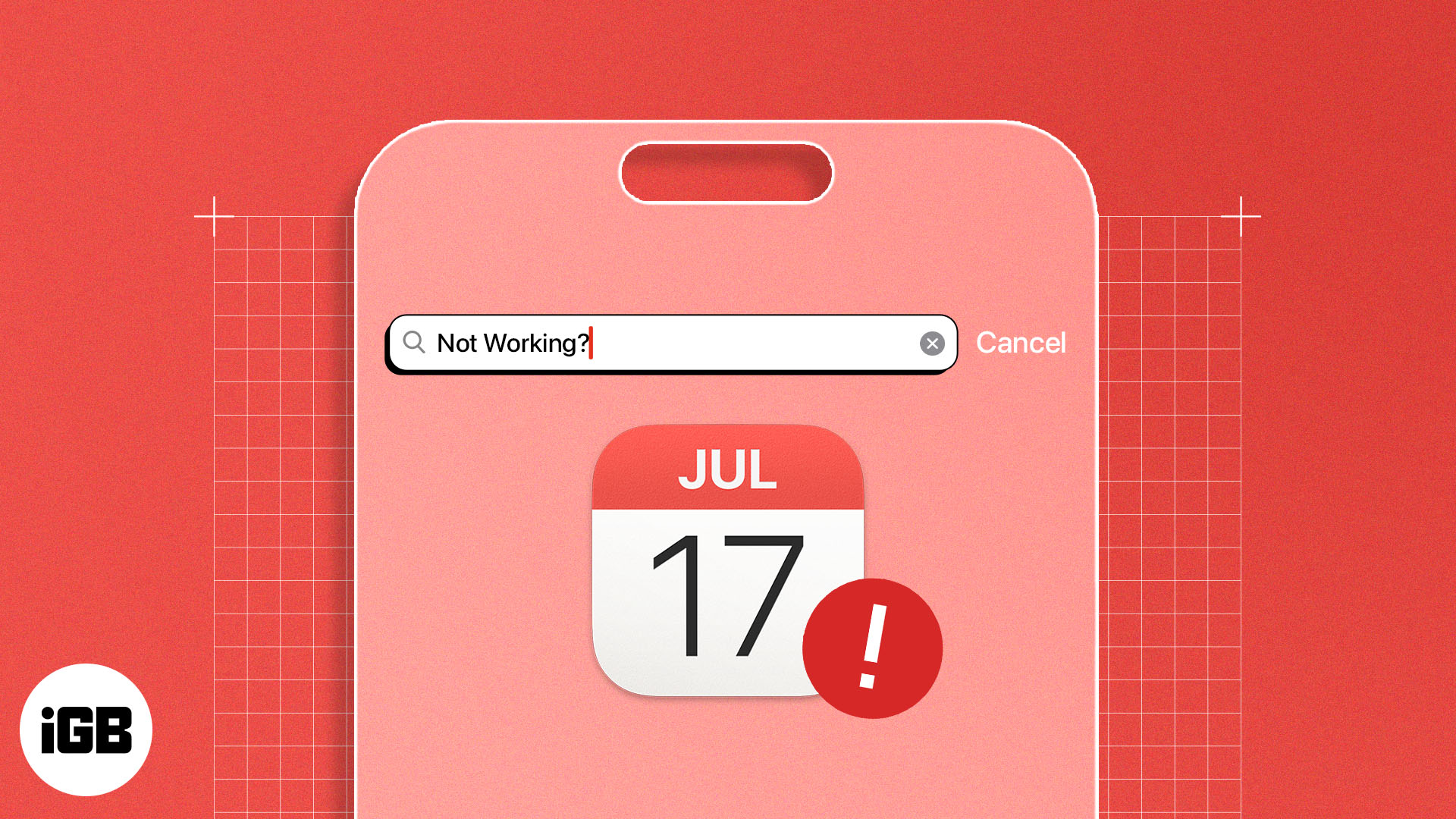
如果您遇到類似問題,請不要擔心!在本指南中,我將提供修復 iPhone 日曆搜索不起作用問題的解決方案。在深入研究修復之前,讓我們先探討一下造成這種不便的潛在原因。
在大多數情況下,單個問題或多個問題的組合可能會導致日曆搜索在 iPhone 上無法運行。因此,可能無法查明這個惱人問題背後的確切原因。
但是,以下是日曆搜索無法為您工作的一些潛在原因:
如何修復 iPhone 日曆搜索不工作的問題
以下是快速有效的解決方案的完整列表,可以幫助您修復 iPhone 日曆搜索在 iOS 17.5 中無法正常工作的問題。
1. 強制退出並重新啟動日曆應用程序
您應該嘗試的第一件事是強制關閉並重新啟動日曆應用程序。這將幫助您清除應用程序中的臨時軟件故障和錯誤。
2. 重新啟動你的iPhone
如果重新啟動應用程序無法解決日曆搜索問題,您可能需要重新啟動 iPhone。
重新啟動 iPhone 將有助於消除 iOS 17.5 中的潛在故障並恢復日曆應用程序中的搜索功能。您可以使用按鈕重新啟動 iPhone或按照“設置”中的以下快速步驟操作:
3. 檢查您的互聯網連接
在採用高級故障排除方法之前,您可能需要檢查您的互聯網連接是否是罪魁禍首。通常,與互聯網相關的問題可能會阻止日曆事件與日曆應用程序同步並出現在搜索中。
您可以通過驗證 Internet 連接的穩定性輕鬆排除與網絡相關的問題。為此,請嘗試快速運行網速測試在你的 iPhone 上。
如果您的 iPhone 無法完成速度測試,您需要打開飛行模式幾秒鐘並禁用它以刷新 iPhone 的蜂窩網絡。但如果您通過 Wi-Fi 連接,則可以重新啟動無線路由器。
4. 禁用並重新啟用 iCloud 日曆
iCloud 日曆讓您可以輕鬆地與 iPhone 上的日曆應用程序共享在 iPad、Mac 和 Apple Vision Pro 上創建的日曆事件。
但是,如果您不小心關閉了 iPhone 上的 iCloud 日曆,這些事件將不會同步並顯示在日曆搜索中。現在,如果您的 iPhone 上已啟用 iCloud 日曆,請嘗試禁用並重新啟用它。
許多用戶在蘋果討論提到這個修復對他們有用。但是,如果它不能解決您的問題,請隨意探索下面提供的替代解決方案。
閱讀更多:Google 搜索無法在 iPhone 上運行? 14 種修復方法!
5.檢查Apple的系統狀態頁面
iCloud 日曆需要與 Apple 服務器通信以檢索您現有的日曆詳細信息。但是,如果 iCloud 日曆服務器因維護而離線,您的 iPhone 日曆搜索可能會停止正常工作。
要驗證 iCloud 日曆的當前服務器狀態,您可以訪問Apple 的系統狀態頁面。如果您在 iCloud 日曆旁邊看到一個綠點,則表明服務器工作正常,但有其他原因導致了問題。
但是,如果您看到黃色或紅色狀態,則服務器處於離線狀態,您必須等到 Apple 修復該問題。
6. 確保所有日曆組均已啟用
如果您取消選擇某些日曆組,則您可能無法找到您正在搜索的事件。
要解決此問題,您需要確保所有日曆組均已啟用。
7. 為所有事件啟用日曆同步
如果您能夠搜索最近的事件,但在搜索較舊的事件時遇到問題,則必須檢查日曆同步設置。
為所有事件啟用日曆同步可確保您可以搜索甚至超過六個月的事件。執行此操作的方法如下:
7. 為所有帳戶啟用日曆同步
如果您不使用 iCloud 日曆,您可以選擇 iPhone 上的哪些電子郵件帳戶可以將事件與本機日曆應用程序同步。
但是,如果 iPhone 日曆中的搜索功能不起作用,則可能是該帳戶的日曆同步被禁用。為確保不會出現這種情況,您必須為所有重要帳戶啟用日曆同步。
9. 檢查 iOS 更新
似乎 iPhone 日曆搜索僅在更新到 iOS 17.5 後才對某些用戶停止工作。因此,這個版本可能存在一些錯誤,導致了這個問題。在這種情況下,Apple 將立即發布更新來解決此問題。
因此,請務必將您的 iPhone 更新到 iOS 17.5 之後發布的 iOS 版本,並希望它能夠修復相關的錯誤。
10.從 Siri 和搜索重新索引日曆搜索
有時,iPhone 文件系統的臨時問題可能會導致現有的日曆事件無法顯示在日曆搜索中。
如果您認為這是導致 iPhone 出現問題的原因,您可以通過從 Siri 和搜索重新索引日曆搜索來輕鬆解決此問題,如以下步驟所示:
11.確保iCloud有足夠的存儲空間
通常,iCloud 存儲空間不足會導致您的日曆事件無法同步並顯示在搜索中。因此,您必須確保有足夠的可用存儲空間。
如果您的 iCloud 存儲空間不足,您可以訂閱 iCloud+ 以獲得額外的存儲空間。但是,如果您不想支付額外的訂閱費用,可以參閱我們有關如何釋放 iCloud 存儲空間的指南。完成此操作後,iPhone 日曆應用程序中的搜索功能就會起作用。
12.重置所有iPhone設置
通常,配置錯誤的設置可能會導致 iPhone 日曆中的搜索出現異常問題。要解決此問題,您必須重置 iPhone 上的所有設置。這將撤消更改並將所有設置恢復為默認狀態,同時保持數據不變。執行此操作的方法如下:
聯繫蘋果支持
如果其他方法均無效,您可以聯繫 Apple 支持作為修復 iPhone 日曆搜索無法正常工作的最後手段。經過認證的 Apple 支持技術人員可以通過電話提供幫助,或幫助安排附近 Apple Store 零售店的 Genius Bar 預約來診斷和解決問題。
總結一下……
雖然 iPhone 日曆搜索問題背後的確切原因可能因 iPhone 的不同而有所不同,但本指南中的各種故障排除方法的組合應該可以幫助您恢復該功能。
如果您發現此故障排除指南有幫助,請在下面的評論部分告訴我們哪種解決方案適合您。
